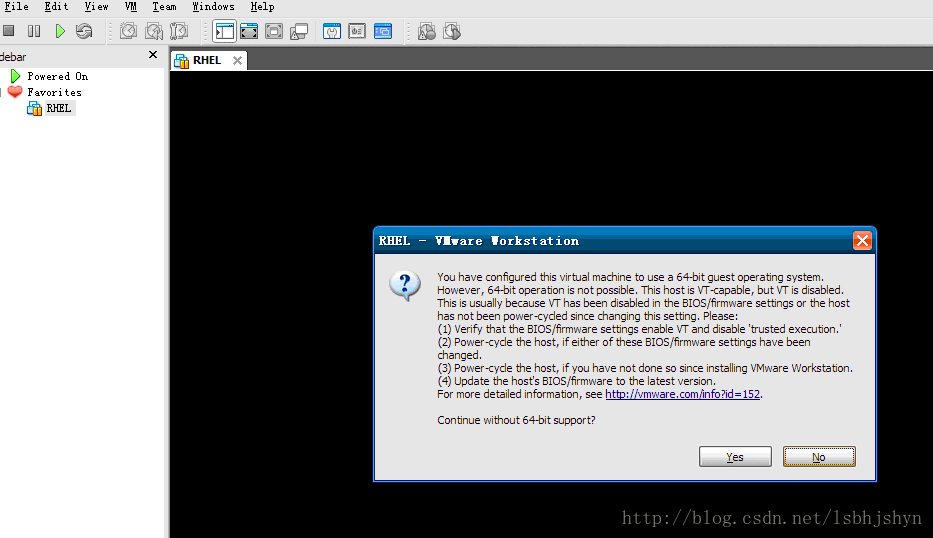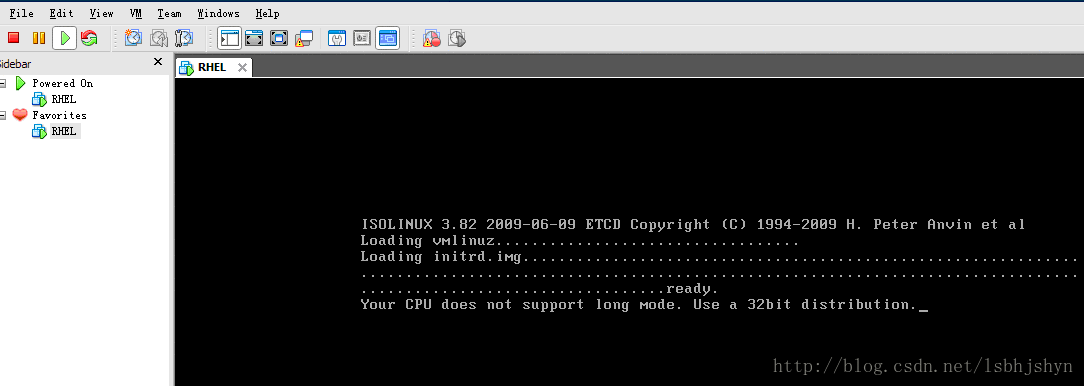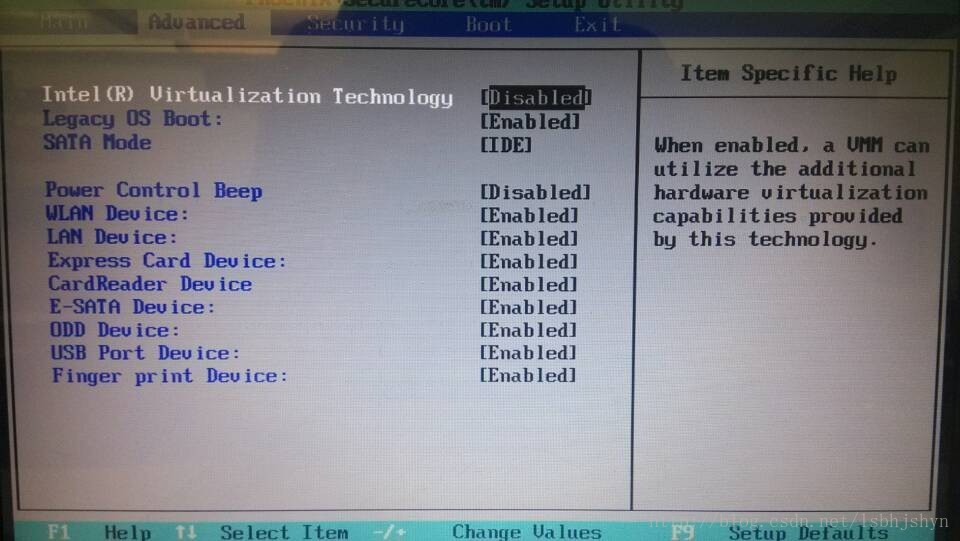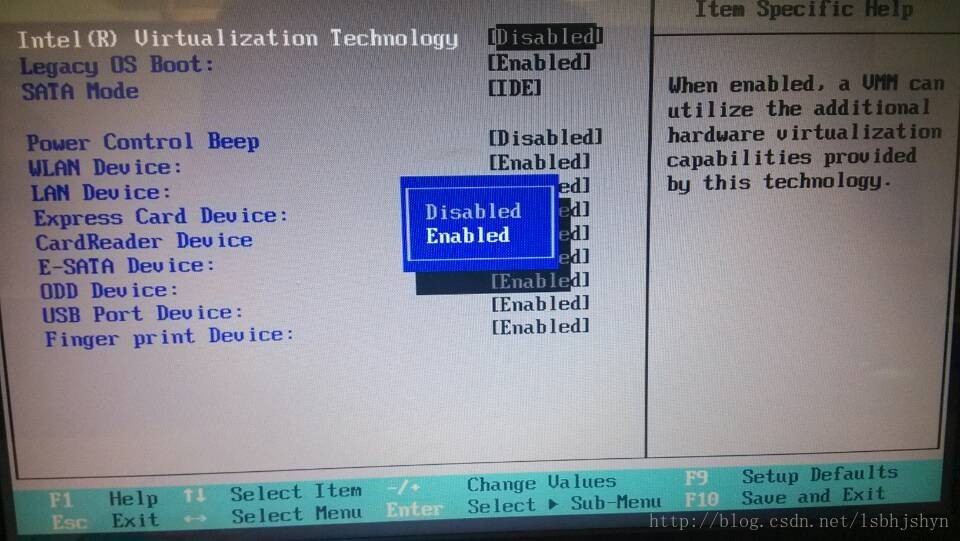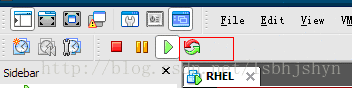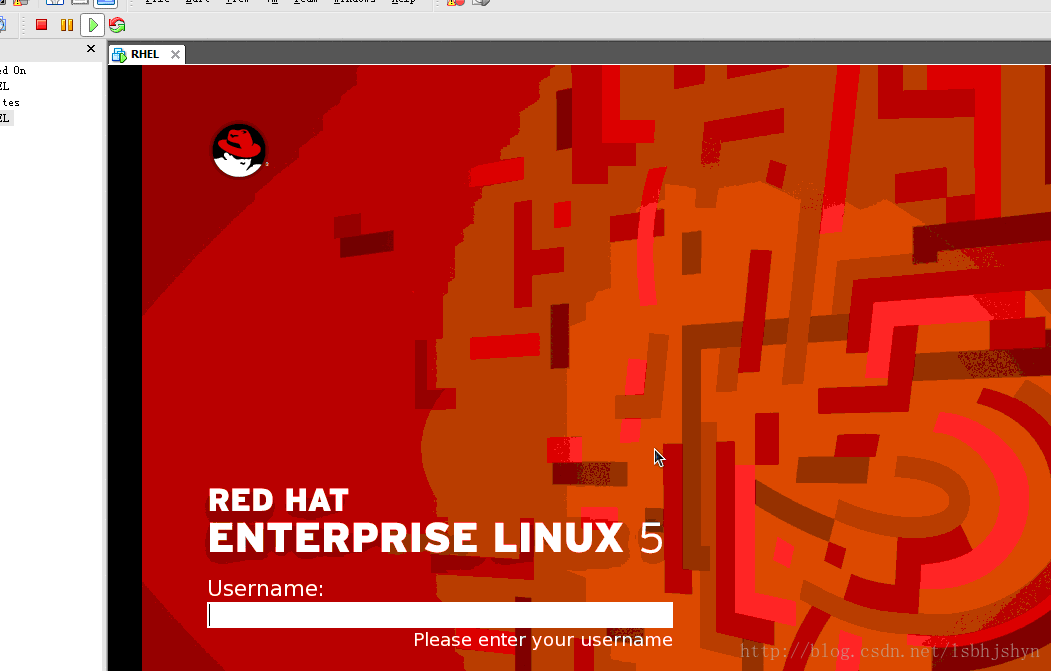通過BIOS設定啟用CPU虛擬化解決VMware虛擬機器不支援X86_64位linux作業系統安裝問題
阿新 • • 發佈:2019-01-09
工作中經常用到linux系統,也為了學習方便,在自己筆記本32位作業系統上通過VMware Workstation安裝一個RedHat(Linux.TLF-SOFT-Redhat.Enterprise.Linux.v5.UPDATE.7.X86_64.DVD-HOTiSO.iso)系統,配置好虛擬機器後點擊安裝彈出提示,
如下圖
提示本機系統支援32位的無法安裝64位作業系統,VT-capable是禁用的,檢測自己機器的cpu發現指令集裡有EM64T
EM64T為intel的擴充套件64bit記憶體技術,也就是說明及其cpu是可以相容64位作業系統的,經過查資料發現,可以進入系統BIOS,啟用cpu虛擬化技術使作業系統相容64位的。操作方法為:
重啟機器,在出現作業系統介面前,按F2(根據不同電腦進入bios方法大致相同,我的筆記本為聯想E46A),進入BIOS系統設定介面,選擇“intel(R) Virtualization Technology” 這一項,預設為“Disabled”,禁用的,選擇“Enabled”啟用,選擇F10儲存,之後選擇“YES”啟動系統即可進行安裝了。如下圖
若進入虛擬機器仍然提示無法安裝,即可採用VMware的軟重啟,之後繼續安裝即可。軟重啟如圖
重啟後完成安裝
僅是學習時解決問題的方法,整理下來和大家分享,僅供參考!